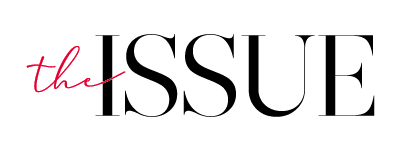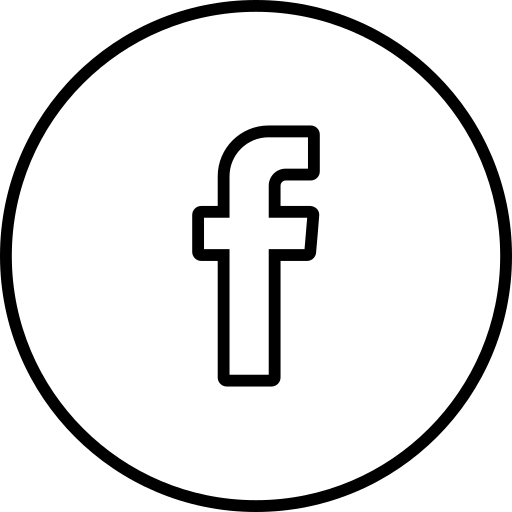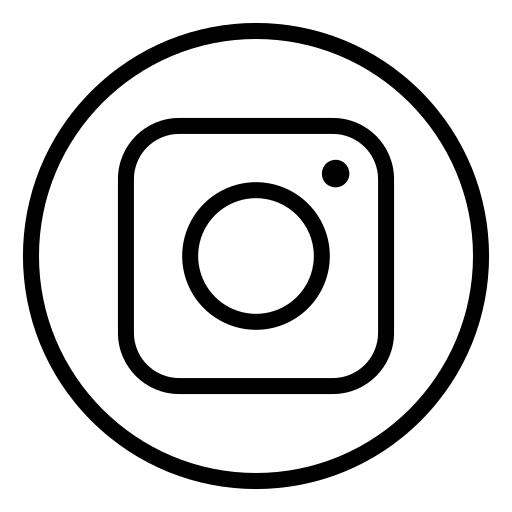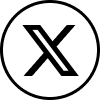Προσοχή: Τι σημαίνει η πράσινη τελεία στην οθόνη του κινητού σου – Μην την αγνοήσεις
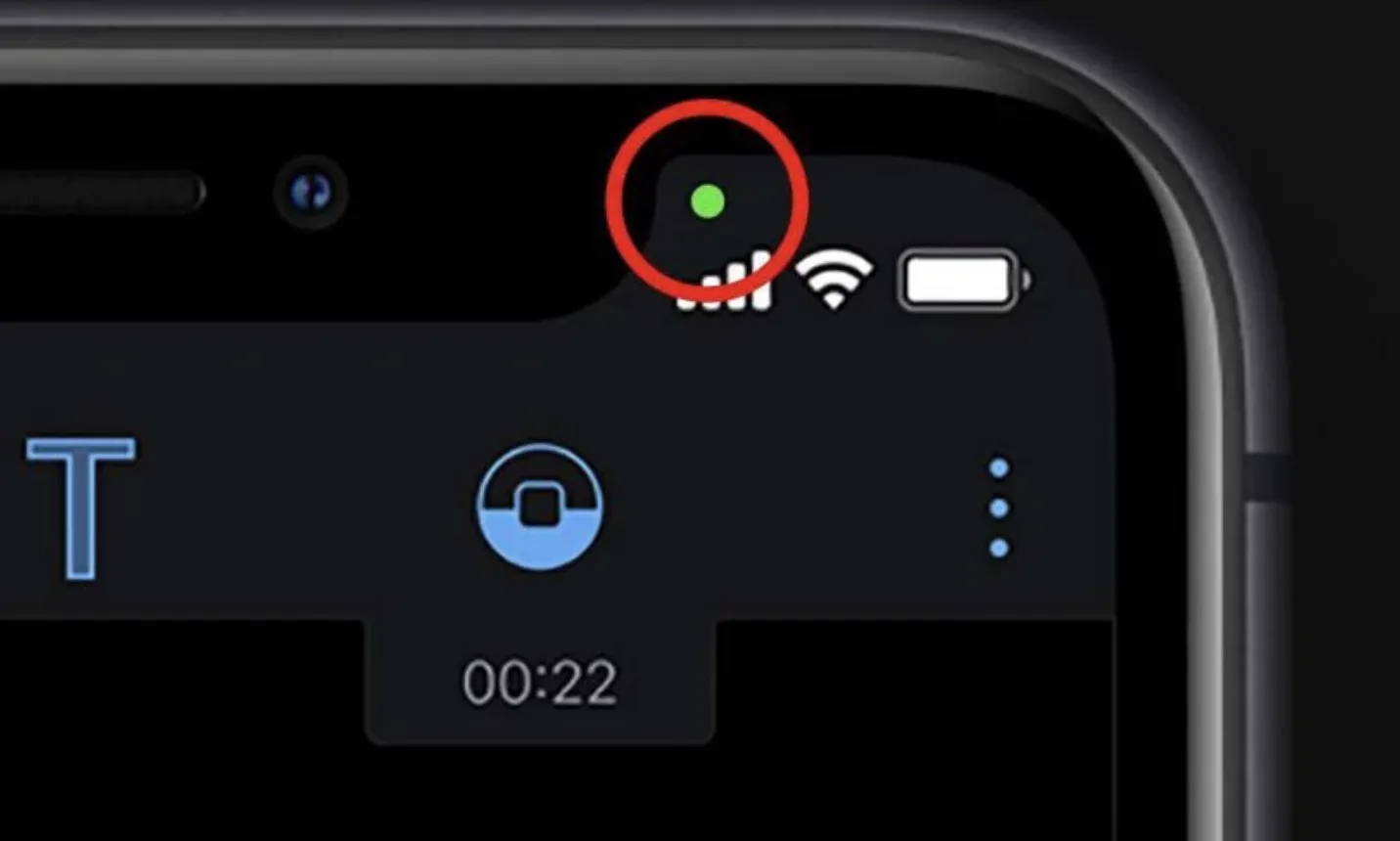
Τι πρέπει να κάνεις αν δεις αυτή την πράσινη τελεία στην πάνω – δεξιά οθόνη του κινητού σου.
Αν χρησιμοποιείς κινητό Android, ίσως έχεις παρατηρήσει μια μικρή πράσινη τελεία στην πάνω δεξιά γωνία της οθόνης, κοντά στο εικονίδιο της μπαταρίας. Αν ναι, δώσε προσοχή! Η βρετανική εφημερίδα «Daily Mail» προειδοποιεί ότι αυτό το σημάδι μπορεί να κρύβει κάτι ύποπτο.
Συνήθως, η πράσινη τελεία εμφανίζεται όταν μιλάς στο τηλέφωνο ή χρησιμοποιείς το μικρόφωνο για ηχογράφηση. Ουσιαστικά, είναι ένας δείκτης που δείχνει ότι κάποιοι από τους αισθητήρες της συσκευής σου – όπως το μικρόφωνο ή η κάμερα – είναι ενεργοί εκείνη τη στιγμή.
Το πρόβλημα, όμως, ξεκινά αν δεις την τελεία χωρίς να χρησιμοποιείς κάποια σχετική λειτουργία. Σε αυτή την περίπτωση, μπορεί να σημαίνει ότι κακόβουλο λογισμικό έχει αποκτήσει πρόσβαση στο μικρόφωνο ή την κάμερά σου χωρίς να το γνωρίζεις!
Ο συγκεκριμένος δείκτης ονομάζεται «δείκτης ιδιωτικότητας» και υπάρχει σε όλα τα Android τηλέφωνα με ενημερώσεις λογισμικού από την έκδοση 12 και μετά, ανεξαρτήτως μάρκας. Συνήθως είναι πράσινος, αλλά κάποιες φορές μπορεί να γίνει πορτοκαλί.
«Τις περισσότερες φορές, ο δείκτης ιδιωτικότητας δεν θα πρέπει να σας ανησυχήσει, αλλά εάν δεν έχετε ανοιχτή κάποια εφαρμογή και συνεχίζετε να τον βλέπετε, τότε καλό θα είναι να κάνετε έναν γρήγορο έλεγχο», εξηγεί ο Jamie Akhtar στη «Daily Mail».
Σύμφωνα με τον ίδιο, πολλές φορές οι χρήστες δίνουν άθελά τους άδεια σε εφαρμογές να αποκτούν πρόσβαση στο μικρόφωνο και την κάμερα, ακόμα και όταν αυτές δεν χρησιμοποιούνται.
Τα καλά νέα; Μπορείς εύκολα να ελέγξεις και να αφαιρέσεις τις άδειες που έχεις δώσει σε εφαρμογές να χρησιμοποιούν τους αισθητήρες του κινητού σου ή να καταγράφουν την τοποθεσία σου. Μια απλή ρύθμιση μπορεί να σου εξασφαλίσει περισσότερη προστασία!
Διάβασε επίσης: Το λάθος που κάνουμε όλοι με το καλοριφέρ και το πληρώνουμε ακριβά
Πώς θα αλλάξεις τις άδειες των εφαρμογών στο Android κινητό σου
- Στη συσκευή σου, άνοιξε την εφαρμογή Ρυθμίσεις.
- Κάνε κλικ στην επιλογή «Εφαρμογές».
- Επίλεξε την εφαρμογή στην οποία θέλεις να περιορίσεις την πρόσβαση σε μικρόφωνο και κάμερα. Εάν δεν μπορείς να βρεις την εφαρμογή που ψάχνεις, πάτησε «Εμφάνιση όλων των εφαρμογών» και επέλεξε από εκεί την εφαρμογή που θέλεις.
- Κάνε κλικ στην επιλογή «Άδειες».
- Εάν έχεις επιτρέψει ή απορρίψει τυχόν άδειες για την εφαρμογή, θα εμφανίζονται εδώ.
- Για να αλλάξεις μια ρύθμιση άδειας, πάτησέ την και έπειτα επίλεξε «Επιτρέπεται» ή «Δεν επιτρέπεται».
Διάβασε επίσης: Το κουμπί στο πλυντήριο που μπορεί να σου κάνει 30% οικονομία στο ρεύμα
Για άδειες τοποθεσίας, κάμερας και μικροφώνου, οι διαθέσιμες επιλογές είναι οι εξής:
- Πάντα: Η εφαρμογή μπορεί να χρησιμοποιεί την πρόσβαση που έχει στην τοποθεσία σου και σε άλλα στοιχεία σου ανά πάσα στιγμή, ακόμη και όταν δεν τη χρησιμοποιείς.
- Επιτρέπεται μόνο κατά τη χρήση της εφαρμογής: Η εφαρμογή μπορεί να χρησιμοποιεί την άδεια μόνο όταν τη χρησιμοποιείς.
- Ερώτηση κάθε φορά: Κάθε φορά που ανοίγεις την εφαρμογή, θα σε ρωτά για τη χρήση της άδειας. Θα μπορεί να τη χρησιμοποιεί μέχρι να σταματήσεις τη χρήση της εφαρμογής.
- Δεν επιτρέπεται: Η εφαρμογή δεν μπορεί να χρησιμοποιεί την άδεια, ακόμα και όταν τη χρησιμοποιείς.
Σε περίπτωση που η παραπάνω διαδικασία δεν λύσει το πρόβλημα, καλό θα είναι να κάνεις έναν γρήγορο έλεγχο για πιθανό κακόβουλο λογισμικό. Μπες στο Play Store, πάτα πάνω στο προφίλ σου, έπειτα κάνε κλικ στην επιλογή Play Protect και τέλος επίλεξε Σάρωση.
Διάβασε επίσης: Ο απλός τρόπος για να βλέπεις κρυφά stories στο Instagram χωρίς να σε καταλαβαίνουν
|
Ακολούθησε το TheIssue.gr στο Google News και μάθε πρώτη όλα τα νέα!
|